Por que o iPhone vai direto para o correio de voz e como consertar isso
"Existem chamadas telefônicas que vão diretamente para o correio de voz do meu iPhone sem tocar e nenhum desses contatos está bloqueado; o que posso fazer para corrigir isso?" Se você encontrar o mesmo problema, precisa de uma solução imediata, pois todas as suas chamadas telefônicas não tocarão e você perderá informações importantes. No entanto, esse problema pode ser frustrante e pode fazer com que você se preocupe com o motivo. Este artigo demonstra as soluções comprovadas.
CONTEÚDO DA PÁGINA:
Parte 1: Por que meu iPhone vai direto para o correio de voz
Se o seu iPhone de repente vai direto para o correio de voz sem tocar, você não está sozinho. Esse problema frustrante pode ter diversas causas. Alguns dos fatores comuns incluem:
1. O Modo Não Perturbe está ativado.
2. Seu iPhone entra no modo avião.
3. As configurações da operadora estão desatualizadas.
4. Problemas com o provedor de rede.
5. O encaminhamento de chamadas está ativado.
6. Falhas de software
Parte 2: Como consertar o telefone que vai direto para o correio de voz no iPhone
Solução 1: Desligue o avião
Se você ativar o Modo Avião acidentalmente, todos os serviços de rede sem fio do seu dispositivo serão desconectados. Como resultado, o telefone vai direto para o correio de voz da sua operadora. Você pode desativar o Modo Avião para resolver o problema rapidamente.
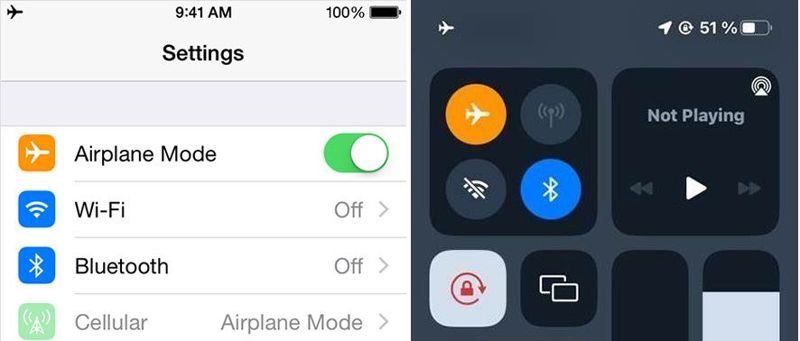
Você pode ir para o Configurações aplicativo e desative o Modo avião. Ou entre no Control Center e toque o Modo avião botão para desligá-lo.
Solução 2: Desativar Não Perturbe
Os recursos Foco ou Não Perturbe da Apple podem silenciar suas chamadas telefônicas. Se você ativar esse recurso por engano, ele poderá bloquear o recebimento de suas chamadas. Sua operadora encaminhará as chamadas diretamente para o correio de voz.

Passo 1. Corra o seu Configurações app na sua tela inicial.
Passo 2. Vou ao Foco separador e toque em Não perturbe.
Passo 3. Desativar o Não perturbe opção ou desativar Avanço Inteligente e Silêncio no iOS 18.1 ou posterior.
Solução 3: Desative o recurso Silenciar chamadas desconhecidas
A Apple permite silenciar chamadas telefônicas de números que não estão na sua lista de contatos. Essas chamadas podem ir direto para o correio de voz do seu iPhone. Ela pode bloquear spam, mas algumas chamadas cruciais podem ser bloqueadas.
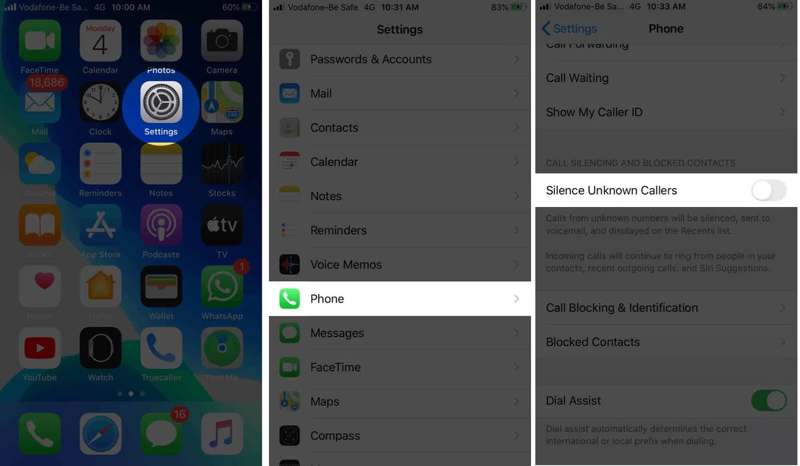
Passo 1. Vou ao Telefone guia do Configurações app.
Passo 2. Role para baixo para encontrar o Silenciar Chamadores Desconhecidos opção.
Passo 3. Certifique-se de desativar a opção para receber todas as chamadas telefônicas, inclusive de pessoas desconhecidas.
Solução 4: Desative o encaminhamento de chamadas
O Encaminhamento de Chamadas é um recurso que permite enviar suas chamadas para outro telefone. Esse é outro motivo pelo qual seu iPhone está indo direto para o correio de voz. Você pode corrigir esse problema desativando o Encaminhamento de Chamadas.

Passo 1. Corra o seu Configurações app no seu iPhone.
Passo 2. Vou ao Telefone separador e toque em Desvio de chamadas.
Passo 3. Desativar Desvio de chamadas.
Solução 5: Desative o correio de voz ao vivo
O Live Voicemail é um novo recurso do iOS que permite ver as transcrições das mensagens de voz em tempo real. No entanto, alguns usuários relataram que esse recurso fazia com que o telefone fosse direto para o correio de voz no iPhone.
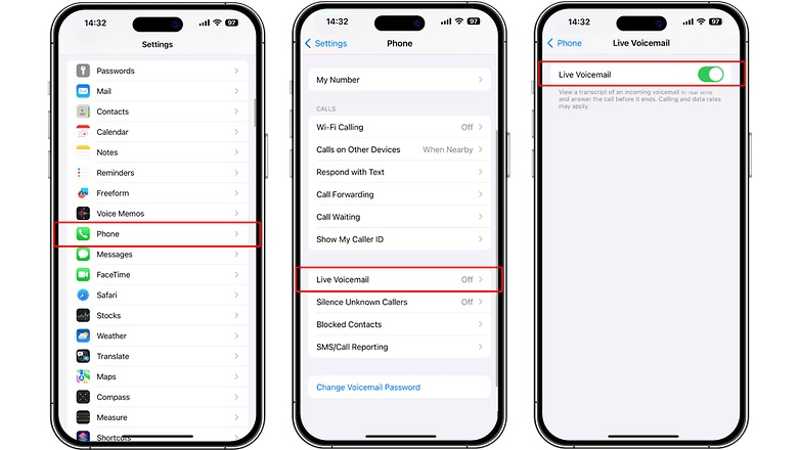
Passo 1. Escolha o Telefone guia na sua Configurações app.
Passo 2. Role para baixo e toque em Correio de voz ao vivo.
Passo 3. Alternar em Correio de voz ao vivo.
Solução 6: Verifique as chamadas de anúncio
Alguns usuários ativam o recurso "Anunciar Chamadas" ao usar fones de ouvido. Isso pode fazer com que o iPhone vá direto para o correio de voz sem tocar. A solução mais simples é sempre anunciar suas chamadas.

Passo 1. Abra o seu Configurações app e vá para Telefone.
Passo 2. Torneira Anunciar chamadas sob a Permitir acesso do telefone.
Passo 3. Escolha Sempre na lista.
Solução 7: Remover contatos da lista de bloqueados
Depois de adicionar alguém à lista de bloqueio do seu iPhone, as chamadas podem ir direto para o correio de voz. A solução é simples: remova os contatos desejados da lista de bloqueios e as chamadas tocarão.
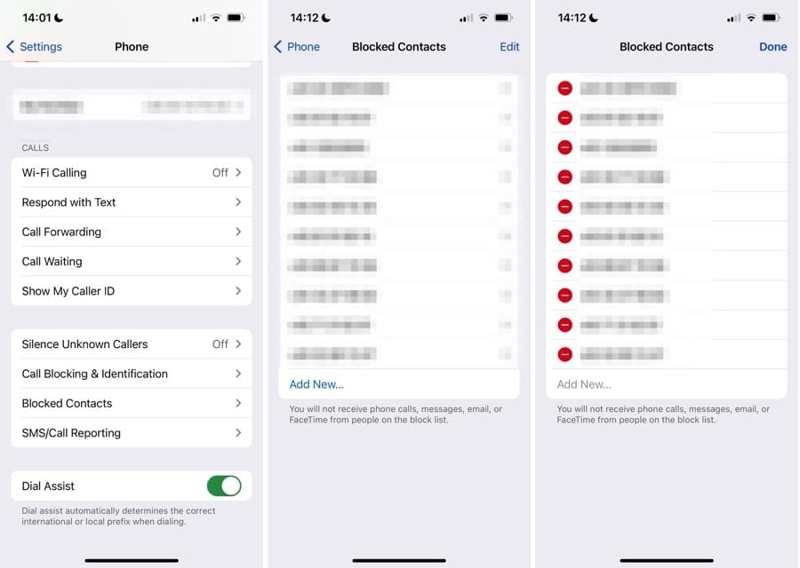
Passo 1. Acesse Telefone no Configurações app.
Passo 2. Role para baixo e toque em Contatos bloqueados.
Passo 3. Toque em Editar botão e pressione o botão Apagar botão em cada contato desejado.
Passo 4. Torneira Pronto quando você terminar.
Solução 8: atualizar as configurações da operadora
As atualizações das configurações da operadora são independentes das atualizações do iOS. Isso pode afetar a forma como o seu iPhone lida com chamadas e mensagens. Se suas chamadas forem direto para o correio de voz, você deve atualizar as configurações da operadora.

Passo 1. Acesse Geral na sua Configurações app.
Passo 2. Torneira Sobre e escolha portador.
Passo 3. Se uma atualização estiver disponível, toque no Botão Atualizar para instalá-lo.
Parte 3: Solução definitiva para consertar o iPhone que vai direto para o correio de voz
Se as soluções comuns não estiverem disponíveis para o correio de voz do seu iPhone, você pode tentar Recuperação do Sistema Apeaksoft iOS. Ele pode ajudar você a corrigir com eficácia problemas de software que fazem com que seu telefone vá direto para o correio de voz no iPhone. A interface intuitiva facilita a navegação.
Solução definitiva para consertar o telefone que vai direto para o correio de voz no seu iPhone
- Descubra falhas de software no seu dispositivo automaticamente.
- Corrija problemas de software em dispositivos iOS em três etapas.
- Disponível para uma ampla gama de problemas de software.
- Atualizar ou fazer downgrade do iOS e iPadOS.
- Suporte aos modelos mais recentes de iPhone e iPad.
Download seguro
Download seguro

Como consertar o telefone que vai direto para o correio de voz no seu iPhone
Passo 1. Detectar problemas de software
Inicie o melhor software de Recuperação do Sistema iOS assim que instalá-lo no seu computador. Ele é compatível com Windows 11/10/8/7/XP/Vista e Mac OS X 10.7 ou superior. Conecte seu iPhone ao computador com um cabo Lightning. Escolha Recuperação do Sistema iOS E clique no Início botão para procurar falhas de software no seu dispositivo.

Passo 2. Selecione um modo
Pressione o botão Correção rápida gratuita modo para solucionar problemas rapidamente. Se este modo não estiver disponível, clique no botão Corrigir. Em seguida, selecione o Modo padrão or Modo Avançado dependendo da sua situação. Clique no Confirmar botão para prosseguir. Observe que o Modo Avançado irá reset de fábrica seu dispositivo.

Passo 3. O telefone fixo vai direto para o correio de voz
Após o carregamento das informações do seu dispositivo, verifique cada entrada. Em seguida, selecione uma versão apropriada do sistema operacional e baixe o firmware. Se você já possui o arquivo de firmware, importe-o do seu disco rígido. Por fim, clique em Next botão para começar a consertar seu telefone indo direto para o correio de voz no seu iPhone.

Conclusão
Agora, você deve entender por que seu telefone está indo direto para o correio de voz no seu iPhone e como resolver esse problema de forma eficaz. As soluções comuns são gratuitas para solução de problemas, mas podem apresentar baixa taxa de sucesso. O Apeaksoft iOS System Recovery, por outro lado, é capaz de escanear sua memória para detectar problemas de software, permitindo que você os corrija rapidamente. Se tiver outras dúvidas sobre este tópico, sinta-se à vontade para escrevê-las abaixo desta publicação.
Artigos Relacionados
Às vezes, a Siri não responde. Para corrigir esse problema, primeiro você precisa confirmar se a Siri está ativada em Ajustes > Siri e Busca.
O Bluetooth do iPhone não funcionar pode ser irritante. Felizmente, esse problema pode ser resolvido rapidamente. Primeiro, confirme se você ativou o Bluetooth do seu iPhone.
Se o navegador Safari não estiver funcionando, primeiro certifique-se de ter ativado o Wi-Fi e os dados móveis. Além disso, não defina limites de tempo de tela para o Safari.
Se o seu iPhone não estiver respondendo ao toque, não entre em pânico. Este artigo explica como corrigir esse problema e demonstra as soluções.

